CHKDSK工具怎么运行 (How to Run the CHKDSKTool)
CHKDSK(Check Disk)是Windows操作系统中的一个重要工具,用于检查和修复磁盘上的错误。无论是由于系统崩溃、意外关机还是其他原因,磁盘上的文件系统可能会受到损坏。使用CHKDSK工具可以帮助用户识别和修复这些问题,从而提高系统的稳定性和性能。本文将详细介绍CHKDSK工具的使用方法、常见参数以及如何在不同情况下运行该工具。
CHKDSK工具的基本概念 (Basic Concepts of the CHKDSK Tool)
CHKDSK是Windows内置的磁盘检查工具,它可以扫描硬盘驱动器的文件系统和文件系统元数据,以确保它们的完整性。CHKDSK不仅可以检测到逻辑错误,还可以发现坏道等物理问题。通过定期使用CHKDSK,用户可以有效地维护系统健康,避免数据丢失。
如何打开命令提示符 (How to Open Command Prompt)
在运行CHKDSK之前,首先需要打开命令提示符。可以通过以下步骤打开命令提示符:
按下Windows键,输入“cmd”。
在搜索结果中,右键单击“命令提示符”,选择“以管理员身份运行”。
通过以管理员身份运行命令提示符,可以确保有足够的权限执行CHKDSK命令。
基本的CHKDSK命令 (Basic CHKDSK Commands)
在命令提示符中,可以使用以下基本命令来运行CHKDSK:
chkdsk [驱动器:] [参数]
其中,[驱动器:]是要检查的驱动器字母,例如C:、D:等。[参数]是可选的,用于指定CHKDSK的行为。
常见参数 (Common Parameters)
/f:修复发现的错误。
/r:定位坏道并恢复可读信息。
/x:强制卸载驱动器(如果需要)。
/v:显示详细信息。
/scan:在线扫描卷。
例如,要检查C盘并修复错误,可以输入以下命令:
chkdsk C: /f
如何在Windows中运行CHKDSK (How to Run CHKDSK in Windows)
在Windows 10中运行CHKDSK (Running CHKDSK in Windows 10)
在Windows 10中,运行CHKDSK的步骤如下:
打开命令提示符(以管理员身份)。
输入chkdsk C: /f并按下Enter键。
如果C盘正在使用,系统会提示您在下次重启时检查该驱动器,输入Y并按Enter。
重启计算机,CHKDSK将在启动时自动运行。
在Windows 11中运行CHKDSK (Running CHKDSK in Windows 11)
Windows 11的CHKDSK运行方式与Windows 10相似:
右键点击“开始”按钮,选择“Windows终端(管理员)”。
输入chkdsk D: /r并按Enter键。
根据提示选择是否在下次重启时检查驱动器。
重启计算机以执行CHKDSK。
使用图形用户界面运行CHKDSK (Running CHKDSK Using Graphical User Interface)
展开全文
除了命令行,Windows还提供了通过图形用户界面(GUI)运行CHKDSK的方法:
打开“此电脑”。
右键单击要检查的驱动器,选择“属性”。
转到“工具”选项卡。
在“错误检查”部分,点击“检查”按钮。
按照提示进行操作。
这种方法适合不熟悉命令行的用户,可以更直观地进行操作。
CHKDSK的运行时间 (Duration of CHKDSK)
CHKDSK的运行时间取决于多个因素,包括驱动器的大小、数据的多少以及检测到的错误类型。一般来说,小型驱动器可能在几分钟内完成,而大型驱动器可能需要数小时。因此,在运行CHKDSK时,建议用户预留足够的时间,并避免在此期间使用计算机。
CHKDSK的输出信息 (Output Information of CHKDSK)
运行CHKDSK后,命令提示符窗口会显示一系列输出信息,包括:
文件系统类型。
当前状态(例如,已装载或未装载)。
检查的文件数和目录数。
检测到的错误及其修复情况。
这些信息可以帮助用户了解磁盘的健康状态和CHKDSK的修复效果。
常见问题与解决方案 (Common Issues and Solutions)
CHKDSK无法运行 (CHKDSK Cannot Run)
如果CHKDSK无法运行,可能是由于以下原因:
驱动器正在使用:确保没有其他程序正在使用该驱动器。
权限不足:确保以管理员身份运行命令提示符。
磁盘损坏:如果磁盘严重损坏,CHKDSK可能无法修复,建议使用专业的数据恢复工具。
如果CHKDSK在修复过程中失败,用户可以尝试以下步骤:
确保驱动器没有被其他程序占用。
使用/r参数重新运行CHKDSK。
如果问题仍然存在,可以考虑使用第三方磁盘修复工具。
使用CHKDSK的最佳实践 (Best Practices for Using CHKDSK)
定期检查:建议定期使用CHKDSK检查磁盘,以便及时发现潜在问题。
备份数据:在运行CHKDSK之前,最好备份重要数据,以防万一。
避免中断:运行CHKDSK时,请避免中断过程,以免造成进一步的损坏。
CHKDSK是一个强大的工具,可以帮助用户维护和修复硬盘驱动器。通过本文的介绍,用户可以了解到如何运行CHKDSK、使用不同的参数以及在遇到问题时的解决方案。定期使用CHKDSK不仅可以提高系统的稳定性,还可以有效地防止数据丢失。希望本文能帮助用户更好地理解和使用CHKDSK工具。
内容摘自:https://www.wkzy.net/cygs/2840.html返回搜狐,查看更多